Autor:
Morris Wright
Data E Krijimit:
26 Prill 2021
Datën E Azhurnimit:
1 Korrik 2024

Përmbajtje
- Të shkelësh
- Metoda 1 nga 4: Përdorimi i Apple ID
- Metoda 2 e 4: Përdorimi i mënyrës së rikuperimit
- Metoda 3 e 4: Përdorimi i një llogarie tjetër administratori
- Metoda 4 e 4: Ndryshoni fjalëkalimin tuaj nëse e mbani mend
- Këshilla
Nëse jeni identifikuar në Mac tuaj me Apple ID tuaj, ju ndoshta mund të rivendosni fjalëkalimin tuaj të administratorit pa ndonjë problem. Nëse nuk jeni regjistruar, mund të përdorni mënyrën e rikuperimit për të hyrë në shërbimin "Rivendos fjalëkalimin". Ju gjithashtu mund të rivendosni një fjalëkalim nga një llogari tjetër administratori në të njëjtin kompjuter. Dhe nëse e mbani mend fjalëkalimin tuaj, mund ta ndryshoni nga menyja "Përdoruesit dhe Grupet".
Të shkelësh
Metoda 1 nga 4: Përdorimi i Apple ID
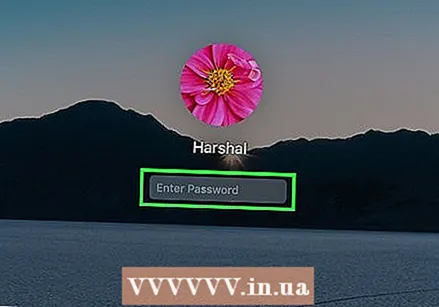 Vendosni fjalëkalimin e gabuar tri herë. Nëse e keni aktivizuar këtë masë sigurie kur konfiguroni llogarinë tuaj, mund të përdorni Apple ID-në tuaj për të rivendosur fjalëkalimin tuaj. Kjo funksionon vetëm nëse e keni aktivizuar më parë këtë opsion.
Vendosni fjalëkalimin e gabuar tri herë. Nëse e keni aktivizuar këtë masë sigurie kur konfiguroni llogarinë tuaj, mund të përdorni Apple ID-në tuaj për të rivendosur fjalëkalimin tuaj. Kjo funksionon vetëm nëse e keni aktivizuar më parë këtë opsion. - Nëse keni qasje në Mac-in tuaj, mund ta aktivizoni cilësimin duke klikuar së pari në menunë Apple dhe pastaj "Preferencat e sistemit". Klikoni në opsionin "Përdoruesit dhe grupet" dhe zgjidhni llogarinë tuaj. Klikoni në ikonën e dryit për të ndryshuar cilësimet, pastaj klikoni "Lejo përdoruesin të rivendosë fjalëkalimin me Apple ID".
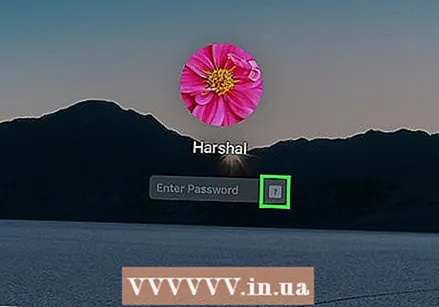 Klikoni në lidhjen për të rivendosur fjalëkalimin tuaj. Kjo lidhje do të shfaqet pasi të keni futur një fjalëkalim të gabuar tri herë. Nëse ky opsion nuk shfaqet, tipari nuk është aktivizuar për llogarinë tuaj, atëherë do t'ju duhet të përdorni një metodë tjetër nga ky artikull.
Klikoni në lidhjen për të rivendosur fjalëkalimin tuaj. Kjo lidhje do të shfaqet pasi të keni futur një fjalëkalim të gabuar tri herë. Nëse ky opsion nuk shfaqet, tipari nuk është aktivizuar për llogarinë tuaj, atëherë do t'ju duhet të përdorni një metodë tjetër nga ky artikull. 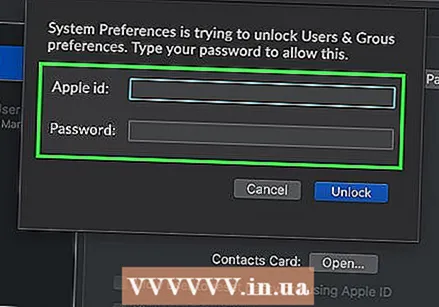 Vendosni fjalëkalimin tuaj Apple ID. Për të rivendosur fjalëkalimin tuaj të administratorit, do t'ju duhet të futni fjalëkalimin tuaj Apple ID. Ky duhet të jetë Apple ID i lidhur me llogarinë e përdoruesit të Mac-ut tuaj.
Vendosni fjalëkalimin tuaj Apple ID. Për të rivendosur fjalëkalimin tuaj të administratorit, do t'ju duhet të futni fjalëkalimin tuaj Apple ID. Ky duhet të jetë Apple ID i lidhur me llogarinë e përdoruesit të Mac-ut tuaj. 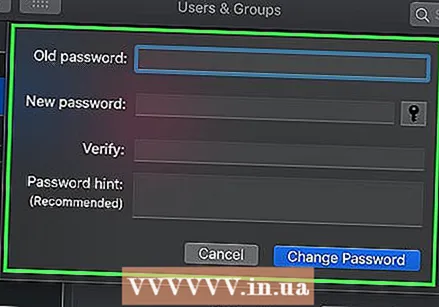 Krijoni një fjalëkalim të ri të administratorit. Pas futjes së fjalëkalimit tuaj Apple ID, do t'ju kërkohet të krijoni një fjalëkalim të ri të administratorit. Duhet ta fusni dy herë për ta krijuar.
Krijoni një fjalëkalim të ri të administratorit. Pas futjes së fjalëkalimit tuaj Apple ID, do t'ju kërkohet të krijoni një fjalëkalim të ri të administratorit. Duhet ta fusni dy herë për ta krijuar. 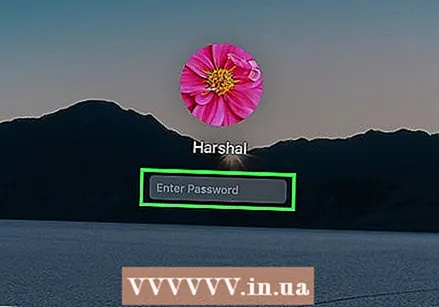 Përdorni fjalëkalimin tuaj të ri pas rinisjes. Pas krijimit të një fjalëkalimi të ri të administratorit, do të duhet të rindizni kompjuterin tuaj. Pasi kompjuteri të rifillojë, futni fjalëkalimin e ri që keni krijuar kur hyni.
Përdorni fjalëkalimin tuaj të ri pas rinisjes. Pas krijimit të një fjalëkalimi të ri të administratorit, do të duhet të rindizni kompjuterin tuaj. Pasi kompjuteri të rifillojë, futni fjalëkalimin e ri që keni krijuar kur hyni. 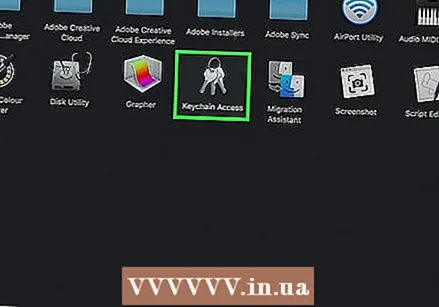 Krijoni një keychain të ri. Nëse hyni me fjalëkalimin tuaj të ri, ndoshta do të merrni një mesazh që nuk ka qasje në zinxhirin e çelësave. Kjo sepse keychain mbrohet me fjalëkalimin origjinal të administratorit, për arsye sigurie, hyrja nuk është e mundur me fjalëkalimin e ri. Ju do të duhet të krijoni një keychain të ri për fjalëkalimet tuaja.
Krijoni një keychain të ri. Nëse hyni me fjalëkalimin tuaj të ri, ndoshta do të merrni një mesazh që nuk ka qasje në zinxhirin e çelësave. Kjo sepse keychain mbrohet me fjalëkalimin origjinal të administratorit, për arsye sigurie, hyrja nuk është e mundur me fjalëkalimin e ri. Ju do të duhet të krijoni një keychain të ri për fjalëkalimet tuaja.
Metoda 2 e 4: Përdorimi i mënyrës së rikuperimit
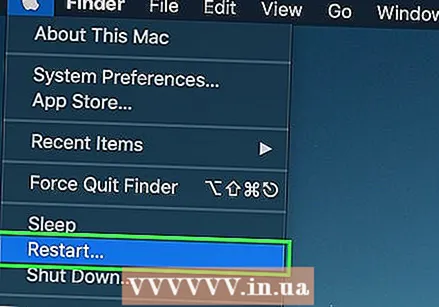 Rindizni kompjuterin tuaj. Nëse nuk mund ta ndryshoni fjalëkalimin tuaj me Apple ID tuaj, mund të përdorni mënyrën e rikuperimit për ta rivendosur atë. Modaliteti i rikuperimit mund të aktivizohet gjatë fillimit të kompjuterit tuaj.
Rindizni kompjuterin tuaj. Nëse nuk mund ta ndryshoni fjalëkalimin tuaj me Apple ID tuaj, mund të përdorni mënyrën e rikuperimit për ta rivendosur atë. Modaliteti i rikuperimit mund të aktivizohet gjatë fillimit të kompjuterit tuaj.  Shtypni kombinimin e tasteve.Komanda+R.kur dëgjoni zhurmën e fillimit. Vazhdoni të mbani çelësat derisa të shihni se shfaqet shiriti i ngarkimit. Tani Mac juaj do të fillojë në modalitetin e rikuperimit. Mund të duhet pak kohë që kompjuteri të fillojë.
Shtypni kombinimin e tasteve.Komanda+R.kur dëgjoni zhurmën e fillimit. Vazhdoni të mbani çelësat derisa të shihni se shfaqet shiriti i ngarkimit. Tani Mac juaj do të fillojë në modalitetin e rikuperimit. Mund të duhet pak kohë që kompjuteri të fillojë. 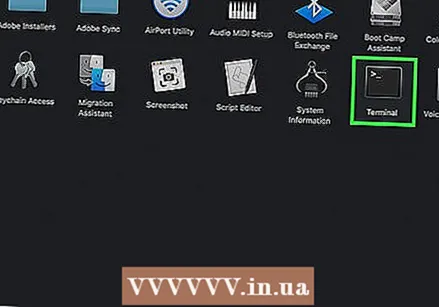 Klikoni në menunë "Tools" dhe zgjidhni "Terminal". Menuja "Shërbimet komunale" ndodhet në shiritin e menusë në krye të ekranit.
Klikoni në menunë "Tools" dhe zgjidhni "Terminal". Menuja "Shërbimet komunale" ndodhet në shiritin e menusë në krye të ekranit.  Llojirivendosni fjalëkalimindhe shtypni⏎ Kthimi. Tani do të hapet programi "Rivendos fjalëkalimin".
Llojirivendosni fjalëkalimindhe shtypni⏎ Kthimi. Tani do të hapet programi "Rivendos fjalëkalimin". 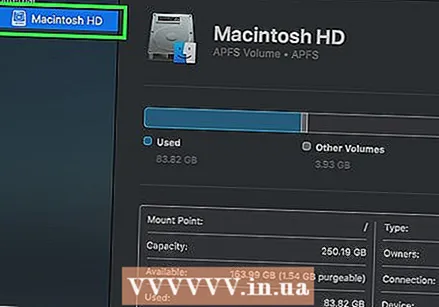 Zgjidhni hard drive tuaj. Nëse ka disqe të shumta në Mac-in tuaj, do t'ju duhet të zgjidhni njësinë që përmban sistemin tuaj operativ. Në shumicën e rasteve, ky disk do të quhet "Macintosh HD".
Zgjidhni hard drive tuaj. Nëse ka disqe të shumta në Mac-in tuaj, do t'ju duhet të zgjidhni njësinë që përmban sistemin tuaj operativ. Në shumicën e rasteve, ky disk do të quhet "Macintosh HD". 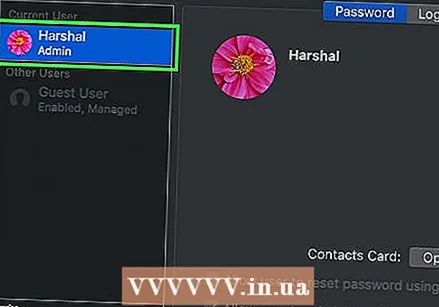 Zgjidhni llogarinë e përdoruesit për të cilën dëshironi të ndryshoni fjalëkalimin. Përdorni menunë në rënie për të zgjedhur llogarinë tuaj të përdoruesit.
Zgjidhni llogarinë e përdoruesit për të cilën dëshironi të ndryshoni fjalëkalimin. Përdorni menunë në rënie për të zgjedhur llogarinë tuaj të përdoruesit. 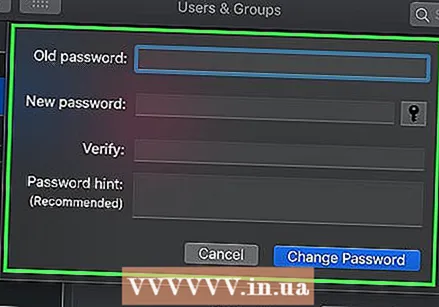 Krijoni një fjalëkalim të ri të administratorit. Futni fjalëkalimin tuaj të ri të administratorit dy herë për ta krijuar atë.
Krijoni një fjalëkalim të ri të administratorit. Futni fjalëkalimin tuaj të ri të administratorit dy herë për ta krijuar atë. 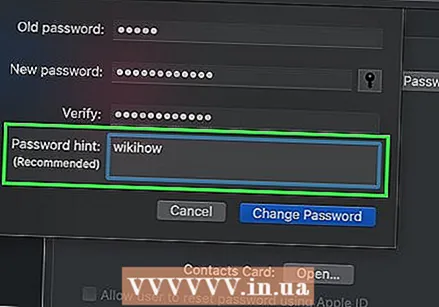 Vendosni një kërkesë opsionale për fjalëkalimin. Kjo kërkesë mund të shfaqet nëse keni harruar fjalëkalimin tuaj.
Vendosni një kërkesë opsionale për fjalëkalimin. Kjo kërkesë mund të shfaqet nëse keni harruar fjalëkalimin tuaj. 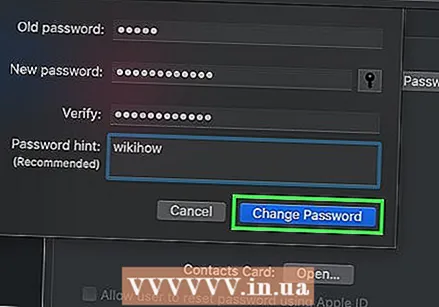 Klikoni në "Ndrysho fjalëkalimin" për të ruajtur fjalëkalimin tuaj të ri. Ajo hyn në fuqi në momentin që ju rindizni kompjuterin tuaj.
Klikoni në "Ndrysho fjalëkalimin" për të ruajtur fjalëkalimin tuaj të ri. Ajo hyn në fuqi në momentin që ju rindizni kompjuterin tuaj. 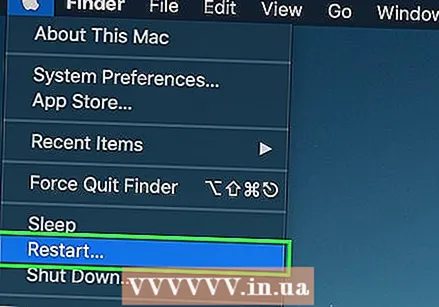 Klikoni në menunë Apple dhe zgjidhni "OS X Utilities" → "Exit OS X Utilities". Konfirmoni që dëshironi të rindizni Mac-in tuaj. Tani sistemi do të rindizet dhe fjalëkalimi juaj i ri do të zbatohet.
Klikoni në menunë Apple dhe zgjidhni "OS X Utilities" → "Exit OS X Utilities". Konfirmoni që dëshironi të rindizni Mac-in tuaj. Tani sistemi do të rindizet dhe fjalëkalimi juaj i ri do të zbatohet. 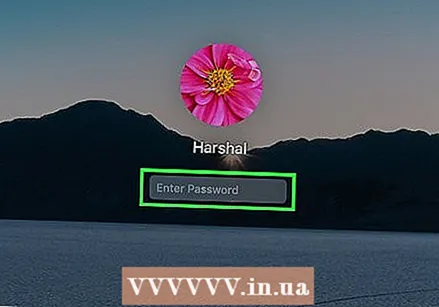 Identifikohu me fjalëkalimin tënd të ri. Pas rinisjes, zgjidhni llogarinë tuaj të përdoruesit dhe identifikohuni me fjalëkalimin tuaj të ri.
Identifikohu me fjalëkalimin tënd të ri. Pas rinisjes, zgjidhni llogarinë tuaj të përdoruesit dhe identifikohuni me fjalëkalimin tuaj të ri.
Metoda 3 e 4: Përdorimi i një llogarie tjetër administratori
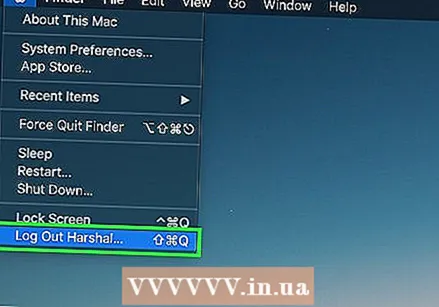 Identifikohu me një llogari të administratorit sekondar. Për këtë metodë, ju duhet një llogari e dytë me privilegje administratori në Mac tuaj dhe duhet të dini fjalëkalimin për këtë llogari të dytë.
Identifikohu me një llogari të administratorit sekondar. Për këtë metodë, ju duhet një llogari e dytë me privilegje administratori në Mac tuaj dhe duhet të dini fjalëkalimin për këtë llogari të dytë. - Nëse jeni identifikuar me llogarinë tuaj, dilni nga llogaria dhe zgjidhni llogarinë tjetër të administratorit.
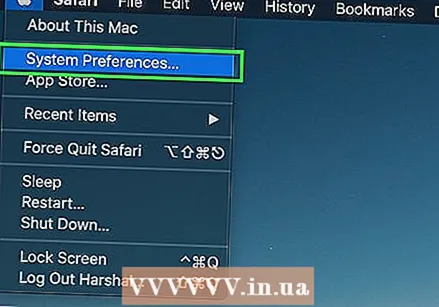 Klikoni në menunë Apple dhe zgjidhni "Preferencat e sistemit". Tani do të hapet dritarja e System Preferences.
Klikoni në menunë Apple dhe zgjidhni "Preferencat e sistemit". Tani do të hapet dritarja e System Preferences. 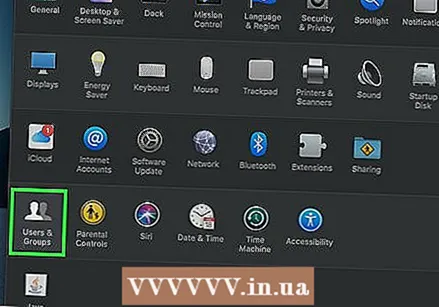 Zgjidhni "Përdoruesit dhe Grupet". Të gjithë përdoruesit e kompjuterit janë renditur këtu.
Zgjidhni "Përdoruesit dhe Grupet". Të gjithë përdoruesit e kompjuterit janë renditur këtu. 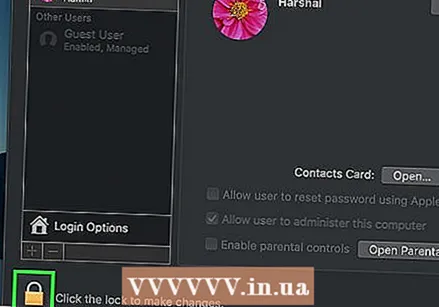 Klikoni në ikonën e dryit në fund të dritares. Në këtë mënyrë mund të ndryshoni cilësimet te "Përdoruesit dhe grupet". Ju duhet të futni përsëri fjalëkalimin e administratorit për llogarinë që po përdorni.
Klikoni në ikonën e dryit në fund të dritares. Në këtë mënyrë mund të ndryshoni cilësimet te "Përdoruesit dhe grupet". Ju duhet të futni përsëri fjalëkalimin e administratorit për llogarinë që po përdorni. 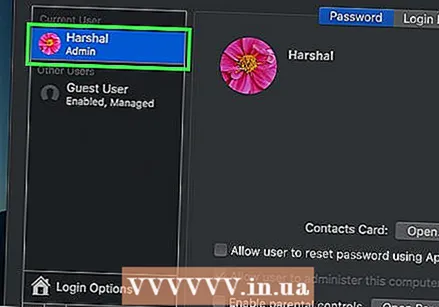 Zgjidhni llogarinë tuaj origjinale. Kjo është në menunë në të majtë. Tani do të shfaqen cilësimet e llogarisë tuaj.
Zgjidhni llogarinë tuaj origjinale. Kjo është në menunë në të majtë. Tani do të shfaqen cilësimet e llogarisë tuaj. 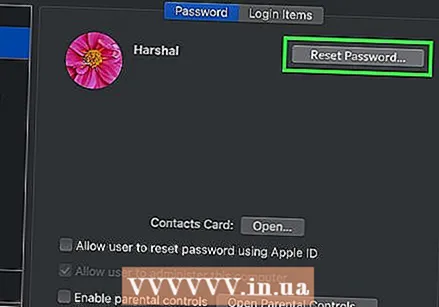 Klikoni në butonin "Rivendos fjalëkalimin". Tani mund të krijoni një fjalëkalim të ri për llogarinë.
Klikoni në butonin "Rivendos fjalëkalimin". Tani mund të krijoni një fjalëkalim të ri për llogarinë. 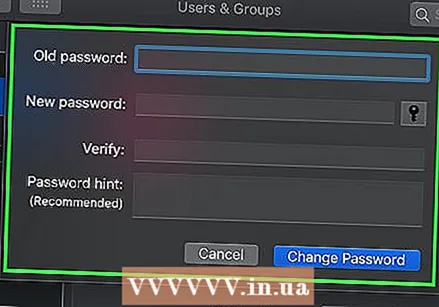 Krijoni një fjalëkalim të ri administratori për llogarinë origjinale. Ju duhet të futni fjalëkalimin dy herë për të konfirmuar. Klikoni në "Ndrysho fjalëkalimin" për të ruajtur ndryshimin.
Krijoni një fjalëkalim të ri administratori për llogarinë origjinale. Ju duhet të futni fjalëkalimin dy herë për të konfirmuar. Klikoni në "Ndrysho fjalëkalimin" për të ruajtur ndryshimin. 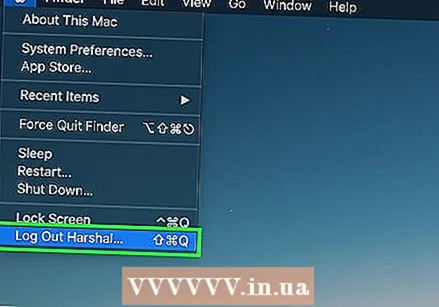 Dil dhe identifikohu përsëri me llogarinë origjinale dhe fjalëkalimin e ri. Tani mund të hyni me fjalëkalimin që sapo krijuat.
Dil dhe identifikohu përsëri me llogarinë origjinale dhe fjalëkalimin e ri. Tani mund të hyni me fjalëkalimin që sapo krijuat. 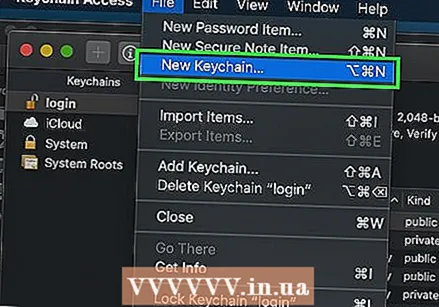 Krijoni një keychain të ri. Kur të hyni me fjalëkalimin tuaj të ri, do të njoftoheni që duhet të azhurnoni fjalëkalimin tuaj të zinxhirit të çelësave ose të krijoni një të ri. Përditësimi nuk është një opsion, sepse nuk e mbani mend fjalëkalimin e vjetër. Kështu që ju duhet të krijoni një keychain të ri që mund ta përdorni tani e tutje.
Krijoni një keychain të ri. Kur të hyni me fjalëkalimin tuaj të ri, do të njoftoheni që duhet të azhurnoni fjalëkalimin tuaj të zinxhirit të çelësave ose të krijoni një të ri. Përditësimi nuk është një opsion, sepse nuk e mbani mend fjalëkalimin e vjetër. Kështu që ju duhet të krijoni një keychain të ri që mund ta përdorni tani e tutje.
Metoda 4 e 4: Ndryshoni fjalëkalimin tuaj nëse e mbani mend
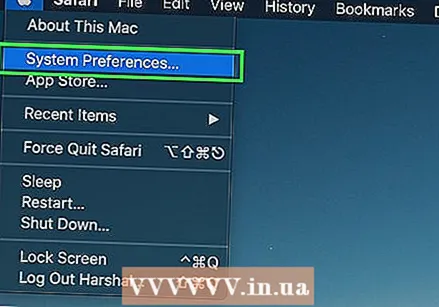 Klikoni në menunë Apple dhe zgjidhni "Preferencat e sistemit". Tani do të hapet dritarja e System Preferences. Kjo metodë funksionon vetëm nëse mbani mend fjalëkalimin origjinal. Nëse e keni harruar fjalëkalimin, mund të përdorni një nga metodat e tjera në këtë artikull.
Klikoni në menunë Apple dhe zgjidhni "Preferencat e sistemit". Tani do të hapet dritarja e System Preferences. Kjo metodë funksionon vetëm nëse mbani mend fjalëkalimin origjinal. Nëse e keni harruar fjalëkalimin, mund të përdorni një nga metodat e tjera në këtë artikull. 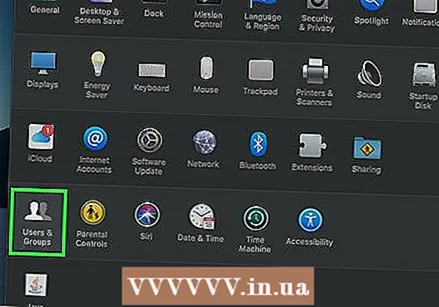 Zgjidhni "Përdoruesit dhe Grupet". Këtu mund të rregulloni cilësimet e përdoruesve në kompjuterin tuaj.
Zgjidhni "Përdoruesit dhe Grupet". Këtu mund të rregulloni cilësimet e përdoruesve në kompjuterin tuaj. 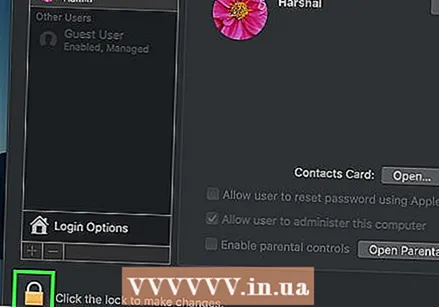 Klikoni në dry në këndin e poshtëm të majtë dhe futni fjalëkalimin tuaj aktual. Tani mund të ndryshoni cilësimet.
Klikoni në dry në këndin e poshtëm të majtë dhe futni fjalëkalimin tuaj aktual. Tani mund të ndryshoni cilësimet. 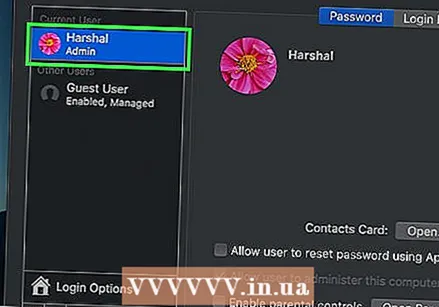 Zgjidhni llogarinë tuaj të përdoruesit dhe klikoni në "Ndrysho fjalëkalimin". Do të hapet një dritare e re në të cilën mund të futni fjalëkalimin e ri.
Zgjidhni llogarinë tuaj të përdoruesit dhe klikoni në "Ndrysho fjalëkalimin". Do të hapet një dritare e re në të cilën mund të futni fjalëkalimin e ri. 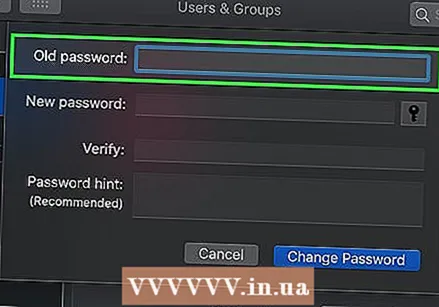 Vendosni fjalëkalimin tuaj të vjetër në fushën e parë. Ky është fjalëkalimi që po përdorni aktualisht.
Vendosni fjalëkalimin tuaj të vjetër në fushën e parë. Ky është fjalëkalimi që po përdorni aktualisht. 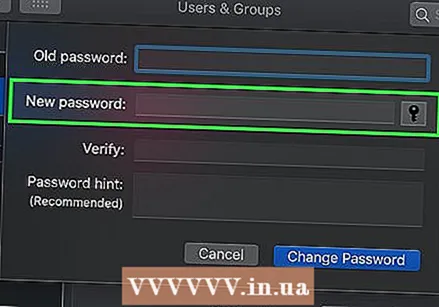 Krijoni një fjalëkalim të ri. Duhet ta fusni dy herë për konfirmim. Klikoni në "Ndrysho fjalëkalimin" për ta ruajtur.
Krijoni një fjalëkalim të ri. Duhet ta fusni dy herë për konfirmim. Klikoni në "Ndrysho fjalëkalimin" për ta ruajtur. 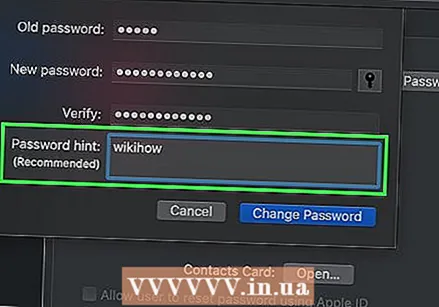 Shtoni një prompt (opsional). Mund të shtoni një kërkesë që mund të shfaqet nëse nuk e mbani mend fjalëkalimin tuaj. Kjo rekomandohet pasi në këtë mënyrë nuk keni nevojë të rivendosni plotësisht fjalëkalimin tuaj nëse e harroni.
Shtoni një prompt (opsional). Mund të shtoni një kërkesë që mund të shfaqet nëse nuk e mbani mend fjalëkalimin tuaj. Kjo rekomandohet pasi në këtë mënyrë nuk keni nevojë të rivendosni plotësisht fjalëkalimin tuaj nëse e harroni. 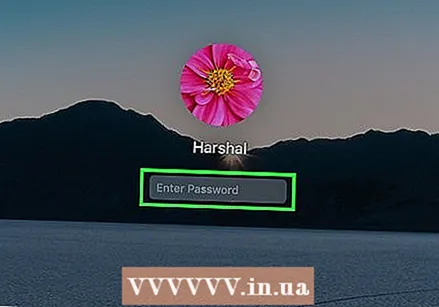 Filloni të përdorni fjalëkalimin tuaj të ri. Fjalëkalimi juaj do të zbatohet menjëherë dhe tani e tutje mund ta përdorni atë fjalëkalim kur të kërkohet.
Filloni të përdorni fjalëkalimin tuaj të ri. Fjalëkalimi juaj do të zbatohet menjëherë dhe tani e tutje mund ta përdorni atë fjalëkalim kur të kërkohet.
Këshilla
- Bëni një shënim të fjalëkalimit tuaj në një vend të sigurt (p.sh. në kopertinën e brendshme të librit tuaj të preferuar), kjo do t'ju parandalojë të humbni hyrjen në kompjuterin tuaj nëse e keni harruar atë.
- Nëse e keni të aktivizuar "FileVault", nuk mund të përdorni programin "Rivendos fjalëkalimin" pa çelësin e rikuperimit dhe fjalëkalimin e dhënë kur keni aktivizuar FileVault. Nëse nuk i keni më këto të dhëna, skedarët tuaj nuk mund të rikuperohen.



